Guida: come ottimizzare lo spazio sull’SSD di PlayStation 5
Ecco alcuni suggerimenti per aumentare lo spazio disponibile
Nonostante abbia introdotto un nuovo paradigma di velocità per il mondo console, la nuova SSD di PlayStation 5 è stata usata come arma da molti detrattori della compagnia nipponica per attaccare la scelta, indubbiamente discutibile, di inserire una memoria complessiva del disco attorno agli 825 Gigabyte.
Spazio disponibile che, in verità, si aggira attorno ai 667 Gb se lo consideriamo al netto del sistema operativo e di Astro’s PlayRoom, il magnifico gioco che si trova preinstallato in ogni unità e che abbiamo già recensito per voi. Per questo motivo ci siamo sentiti in dovere di raccogliere per voi alcuni consigli su come fare per ottimizzare lo spazio a disposizione e consentirvi di installare più giochi possibili, sulla vostra nuova console!
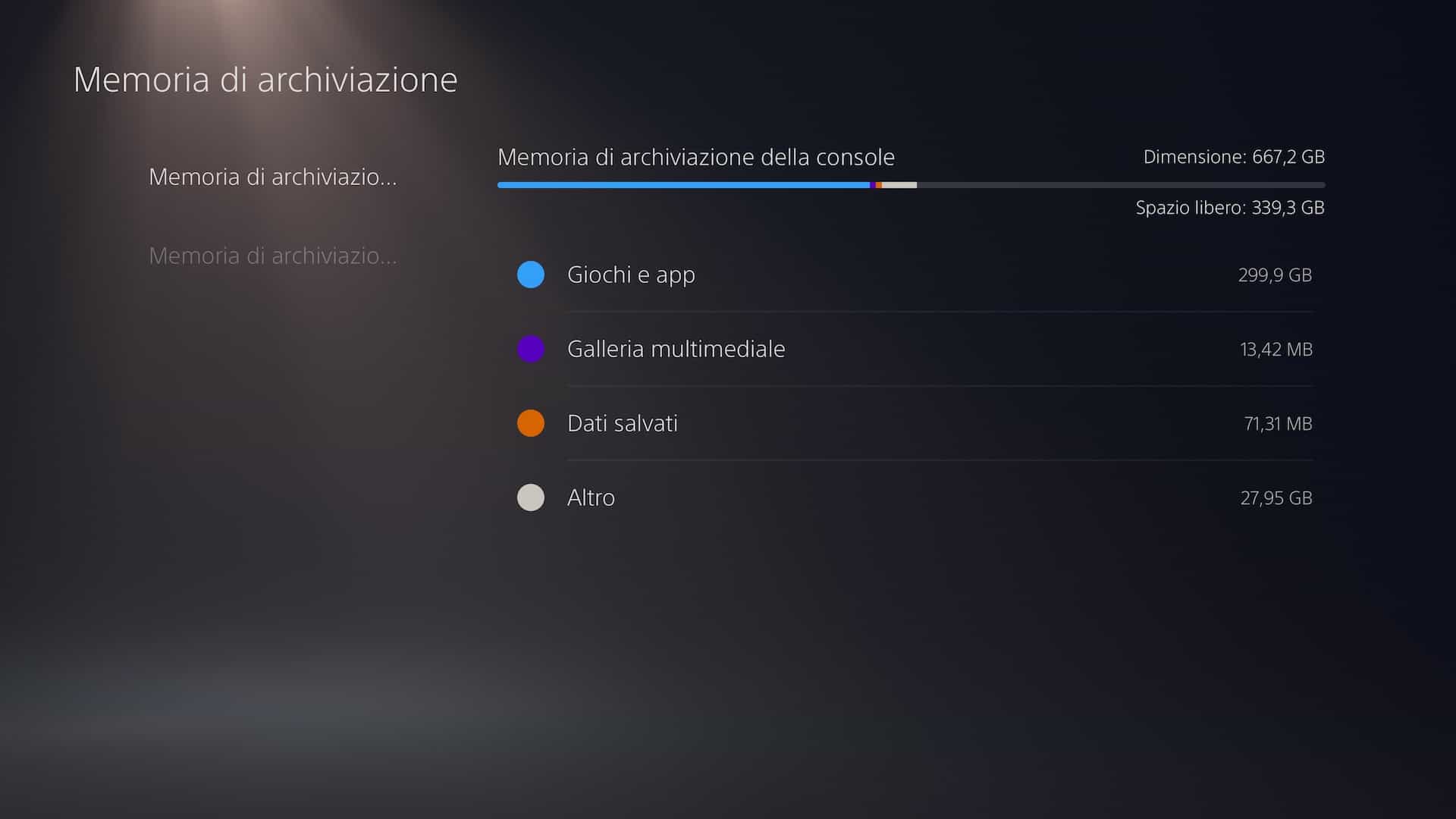
1 – Disinstallazione parziale
La prima cosa da fare per gestire la gestione della memoria interna è andare nelle impostazioni e poi in “Memoria di Archiviazione“. Qua troverete un elenco a due punti, il primo dei quali riguarda, alla stregua di PS4, lo spazio disponibile e quello occupato dai giochi, dalle app, dalla galleria, dai salvataggi e dal sistema operativo.
Da questa schermata potete intervenire nelle singole categorie per eliminare degli screenshot, cancellare un gioco salvato o un’applicazione multimediale che non utilizzate più. Ma non finisce qui: nel caso di titoli multigiocatore molto pesanti come Call of Duty Black Ops: Cold War, è possibile intervenire installando o disinstallando una parte del codice, in base a quelli che sono i nostri interessati.
Per farlo, dovete cliccare su Giochi e App: vi si aprirà un elenco simile a quello che segue, dal quale potrete spuntare i software che intendete disinstallare. Se di fianco a un’applicazione è presente il simbolo con la matita, cliccandoci potete accedere a un sottomenu dedicato dove selezionare quali parti del gioco non vi interessa mantenere sull’SSD di PlayStation 5 (multigiocatore, campagna, arcade etc.)
Inoltre, se non siete interessanti ad Astro’s Playroom, il gioco che trovate preinstallato nella vostra PS5, sappiate che potete eliminarlo dallo stesso elenco e liberare così quasi 11 Gigabyte di spazio su disco.
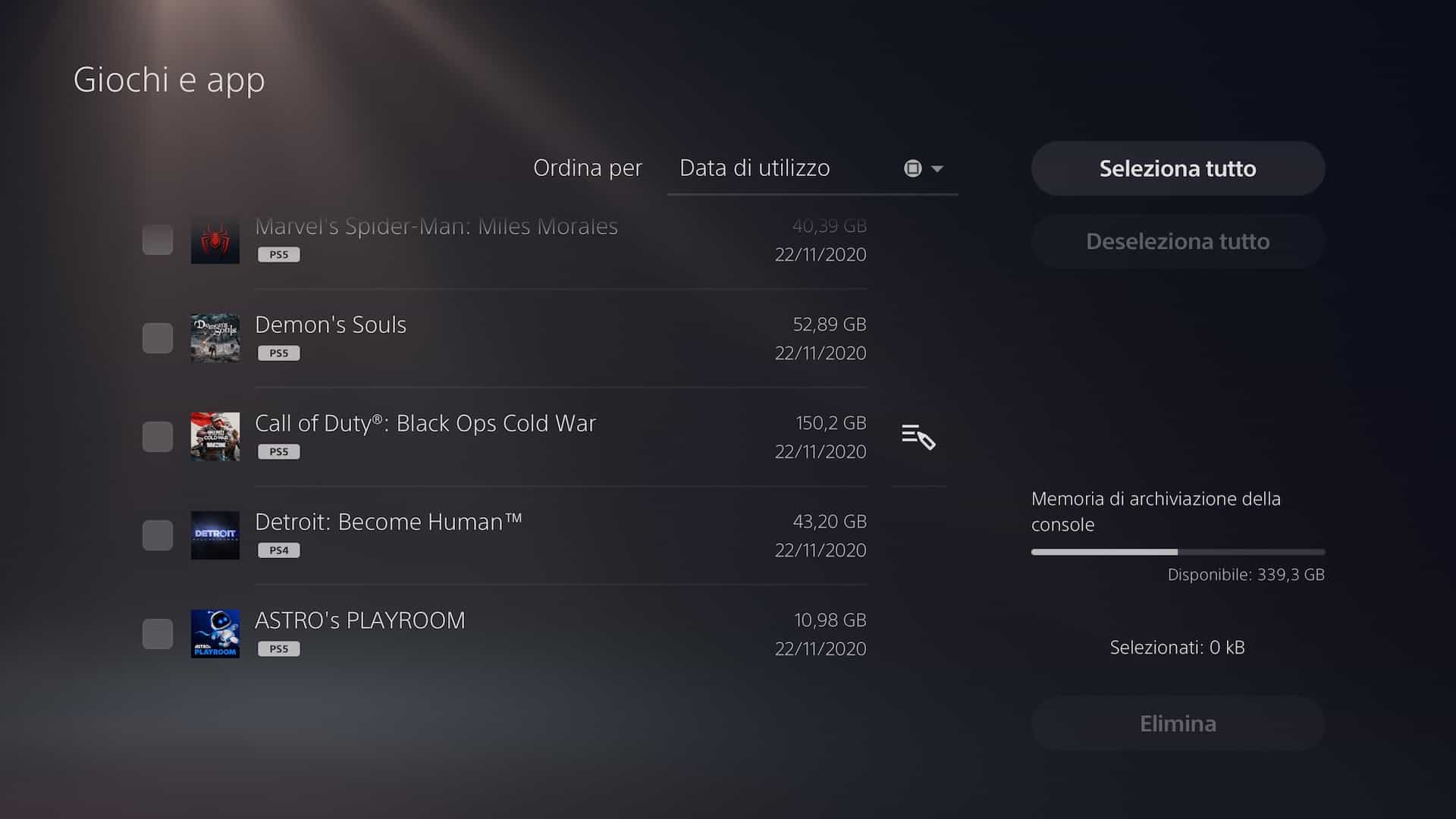
2 – Memoria di archiviazione USB / Giochi PS4
Un’altra opportunità che PlayStation 5 offre per alleggerire il carico sull’SSD principale, è la possibilità di formattare un dispositivo USB come unità per l’archiviazione esterna. Al momento in cui stiamo scrivendo, risulta esserci ancora qualche bug con questa funzionalità ma è bene segnalarla in quanto potenzialmente molto utile. Collegando infatti un dispositivo alla porta USB-C frontale o alle porte USB-A posteriori di PS5, potrete installare i vostri giochi PlayStation 4 in questa memoria esterna, così da non riempire quella principale.
Insomma, una soluzione non proprio ideale ma tutto sommato molto utile. Per quanto concerne i giochi PS5, al momento la limitazione dell’installazione è legata al SSD principale e ciò è dovuto, tra le altre cose, al mantenimento di prestazioni superiori e caricamenti molto rapidi.
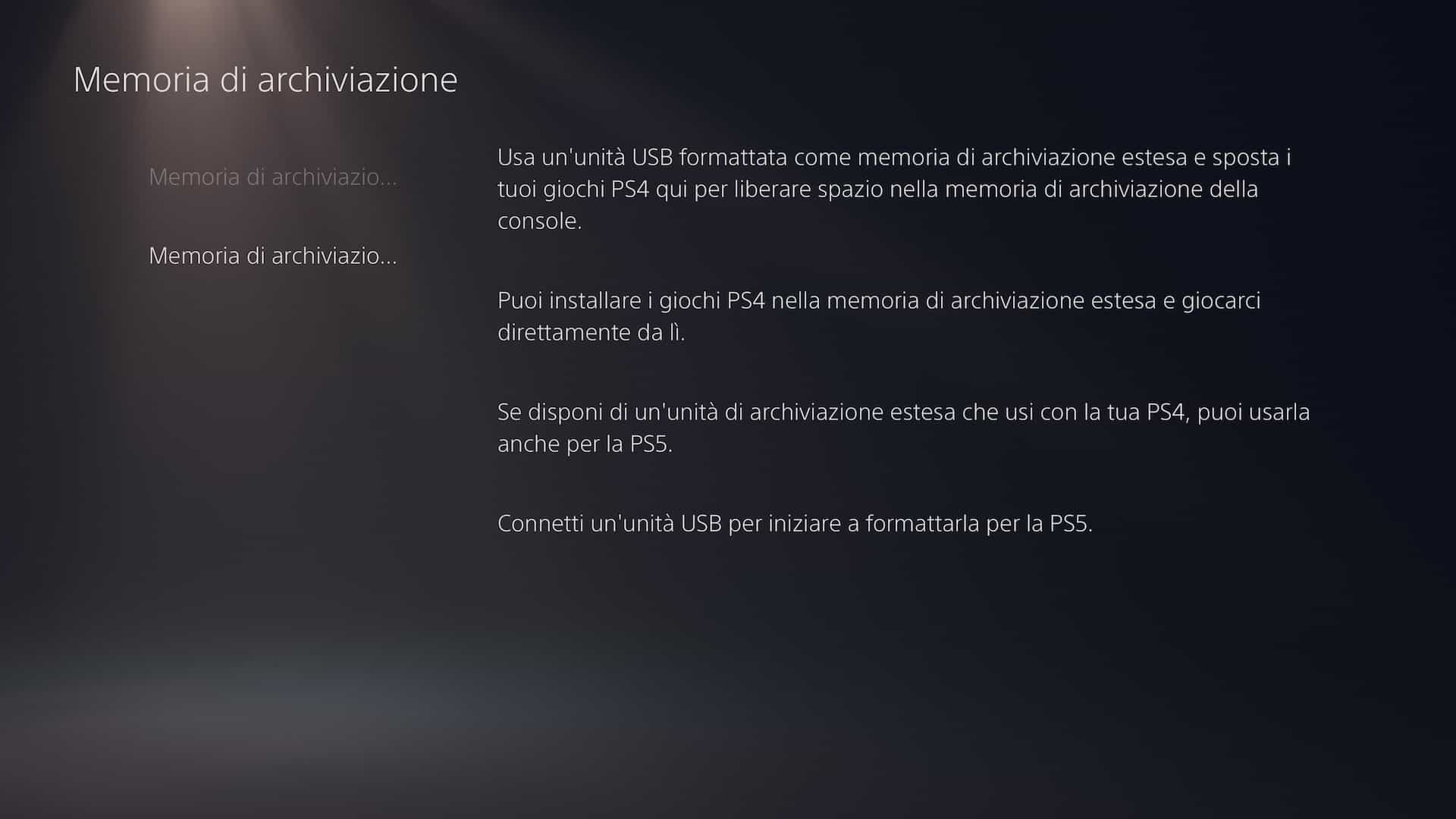
3 – Gestione dei dati salvati
Così come avveniva già su PlayStation 4, anche sull’SSD di Playstation 5 è possibile liberare un po’ di spazio andando ad archiviare i salvataggi automatici e manuali dei nostri giochi, sul cloud di Sony. Attenzione però, l’accesso a questo servizio è riservato soltanto a coloro che sono abbonati al PlayStation Plus, in quanto rientra tra i vantaggi proprio dell’abbonamento a pagamento per giocare online su console PlayStation. Detto questo, per farlo è semplicissimo: vi basta andare nelle impostazioni e scorrere fino al campo relativo ai dati salvati. Qua potete visualizzare i file di salvataggio sia dei software PS4 che dei giochi PS5 installati, sincronizzarli e scaricarli o caricarli sul cloud di Sony.
Si tratta di file decisamente più leggeri rispetto ai giochi stessi ma in ogni caso, se siete abbonati Plus, potrebbe rivelarsi un’abitudine molto utile in quanto permette di accedere ai vostri file da tutte le console legate all’account e previene la perdita dei dati, qualora dovesse succedere qualcosa all’SSD di PS5.
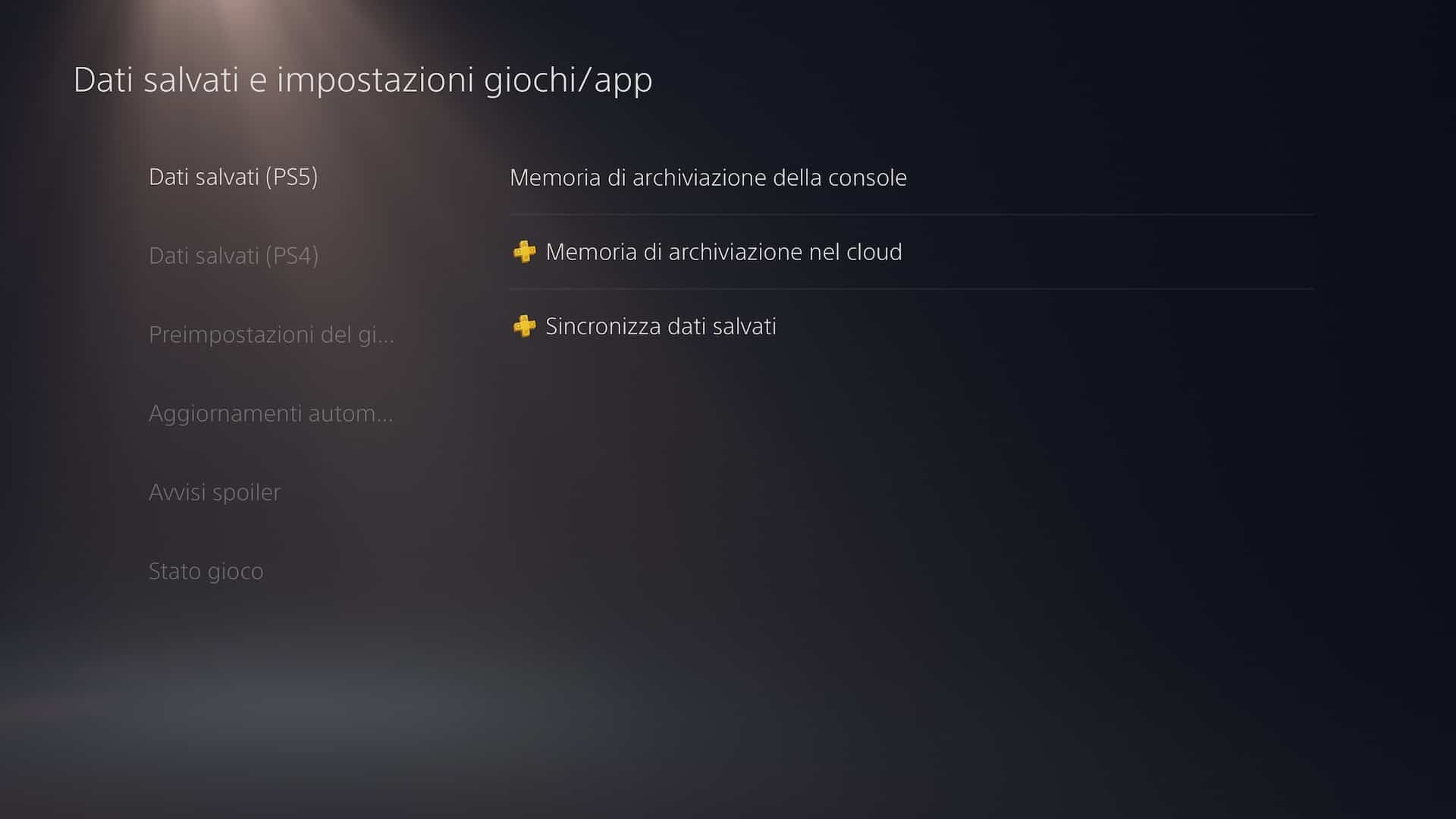
4 – Gestisci le catture
Un altro suggerimento molto prezioso per ottimizzare la gestione dello spazio libero nell’SSD di PS5 è scegliere le giuste impostazioni legate alle catture, alle clip video e agli screenshot dei trofei. Le impostazioni automatiche di PlayStation 5 prevedono alcune impostazioni che invece potete scegliere di regolare, qualora non vogliate riempire in un batter d’occhio la memoria della console. Andando in impostazioni della console, scegliete l’argomento “Catture e trasmissioni” per modificare qualche settaggio che potreste non gradire.
Per quanto riguardo gli screenshot innanzitutto, sappiate che dal menu Catture potete selezionare il formato sia per quanto riguarda le istantanee dello schermo che per le clip video: nel primo caso potete scegliere tra JPG e PNG (il primo è più leggero ma meno dettagliato, il secondo più pesante e di qualità più alta). Per quanto riguarda il formato delle clip video invece, PS5 vi permette di scegliere la risoluzione tra 1080p e 4K e il formato del file (webM per il 4K oppure webM e mp4 per il full HD).
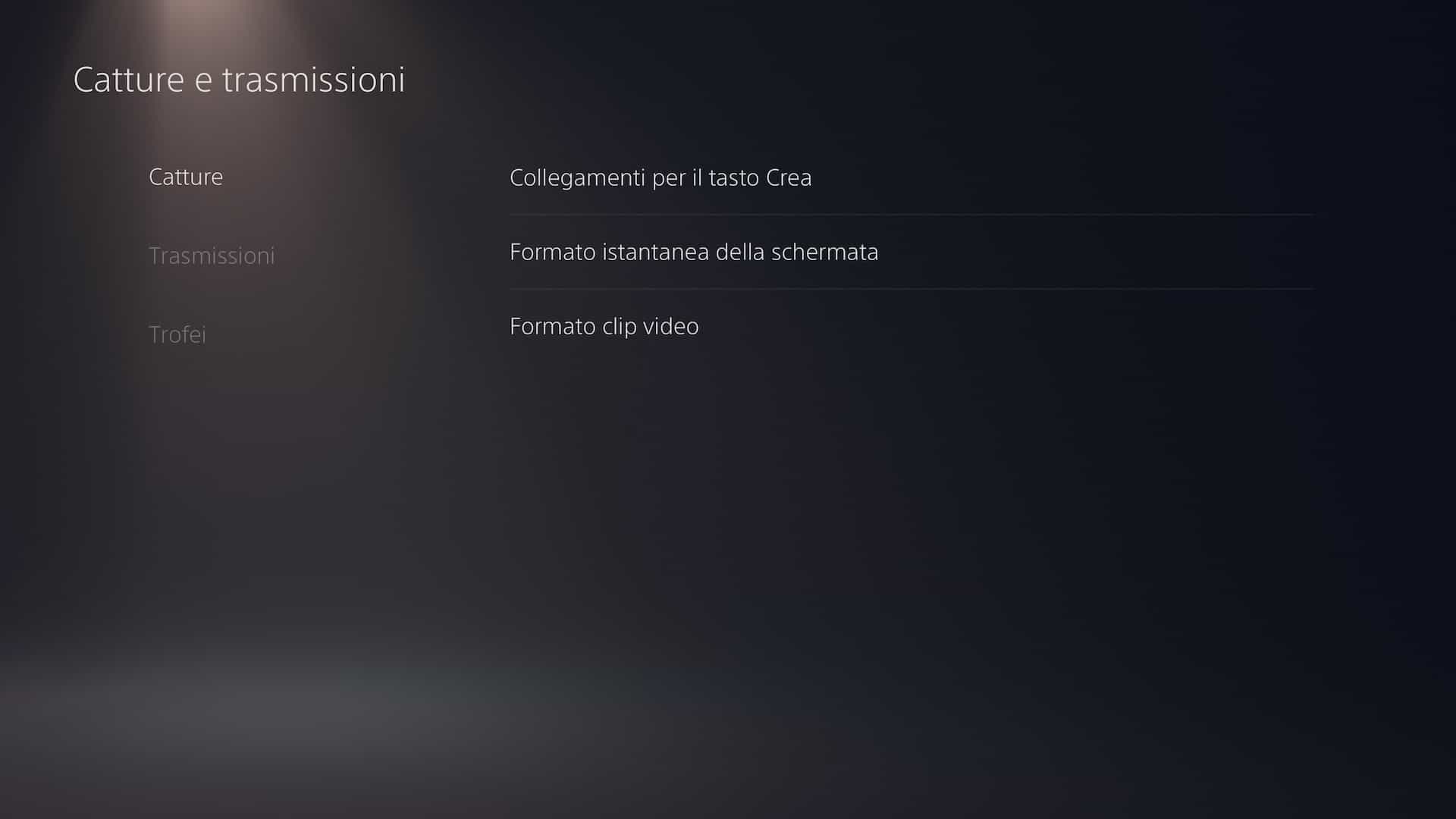
5 – Le impostazioni dei Trofei
Scendendo attraverso questo menu, potete vedere altre impostazioni legate allo sblocco dei trofei. Come introdotto qualche anno fa su PlayStation 4, ogniqualvolta ottenete un trofeo, il sistema operativo scatta uno screenshot di quel momento e lo archivia nella memoria del sistema. PS5 in questo caso fa di più invece, ovvero salva in automatico sia uno screenshot di quel momento sia una breve clip dedicata, che mostra gli ultimi atti prima dello sblocco del tanto agognato trofeo.
Un’impostazione carina, attivata di default ma che non potrebbe piacere a tutti: insomma, la schermata pesa relativamente poco ma addirittura un video, potrebbe contribuire in maniera importante al riempimento della vostra SSD su PlayStation 5. Pensateci un po’ su e decidete cos’è meglio per voi!
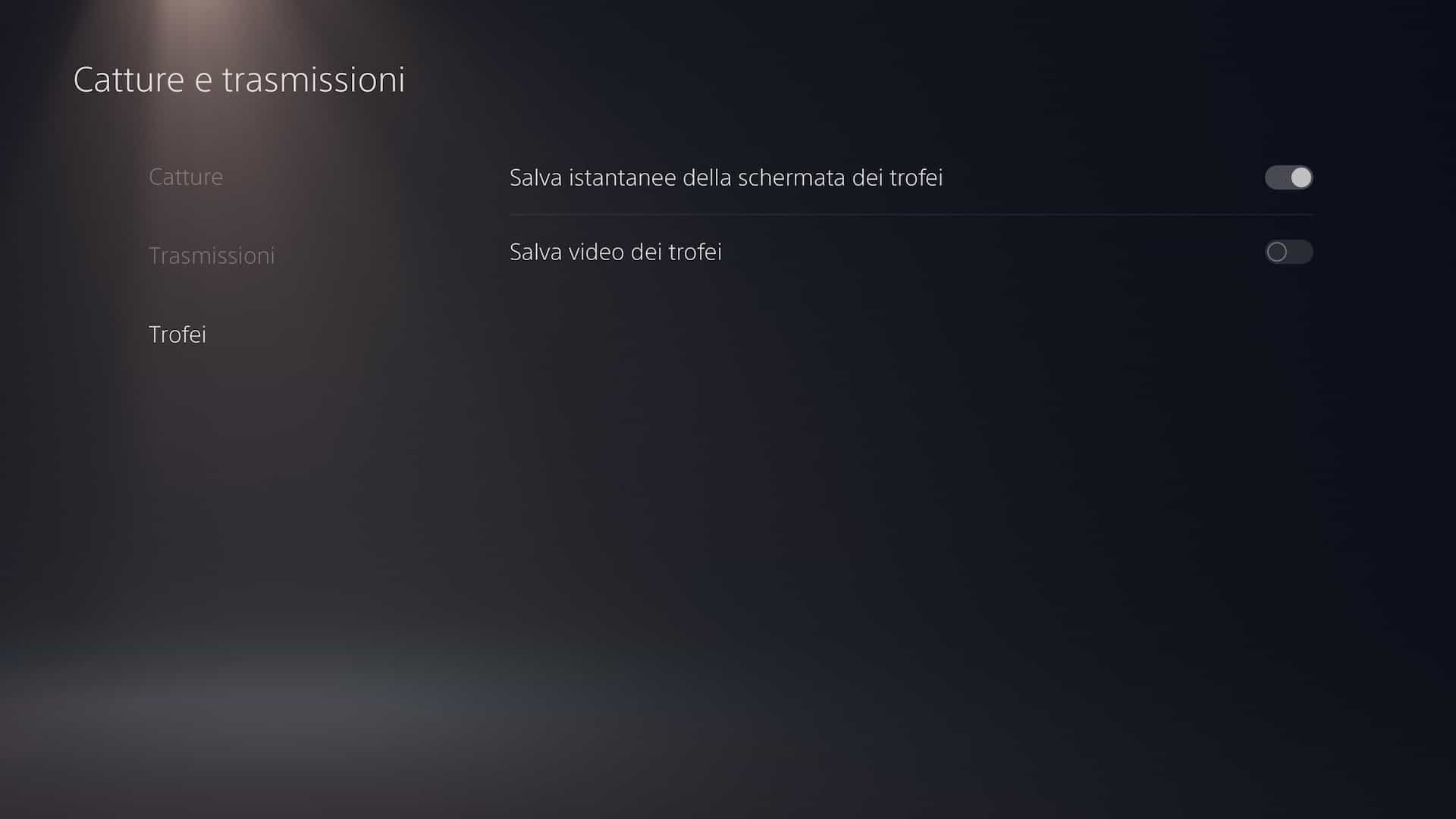
Questi sono insomma alcuni dei nostri suggerimenti che abbiamo raccolto per voi e per consentirvi di risparmiare un po’ di spazio e ottimizzare l’utilizzo dell’SSD di PlayStation 5: nel caso ve la foste persa invece, qua potete trovare tutta una serie di articoli e approfondimenti dedicati alla nuova console di casa Sony, inclusa la recensione completa, il lungo approfondimento dedicato alla dashboard e uno dedicato al nuovo controller Dualsense.